
お絵かきとか iPad色々
こんにちは♪
長年? iPad使って来て、やっとSlide OverとかSplit Viewが使えるようになりました。
iPad買った頃は、iPad OS12だったかな、わかりにくくて使いにくくて、画面大きくない無印だったから余計…使いづらかった。
でも最近は説明とか読まなくてもiPad真ん中上部の点々を押すと、わかりやすく出てくれるようになった…
そして、12.9インチ iPadを買ってから、「確かに2画面出せるのめちゃ便利じゃない?」と思ったのでした。
(そこで無印も横置きして使えばnote投稿便利じゃん!と思って右側にメモ帳出しながら書いています。)
そして、 iPad Proのペーパーライクフィルムをようやく貼り替えました。
やろうやろうと思いつつ、どうもそんなに真ん中ツルツルではないような気がして、まだいいか、と先延ばしにしている間に、フィルムだけ2枚買ってました。
1枚はずーっと使ってたELECOMの上質紙タイプ、もう1枚はAmazonで見て、貼りやすいと評判だったNIMASOのやつ(タイプは特にないみたい、上質紙っぽいとは書いてあった)
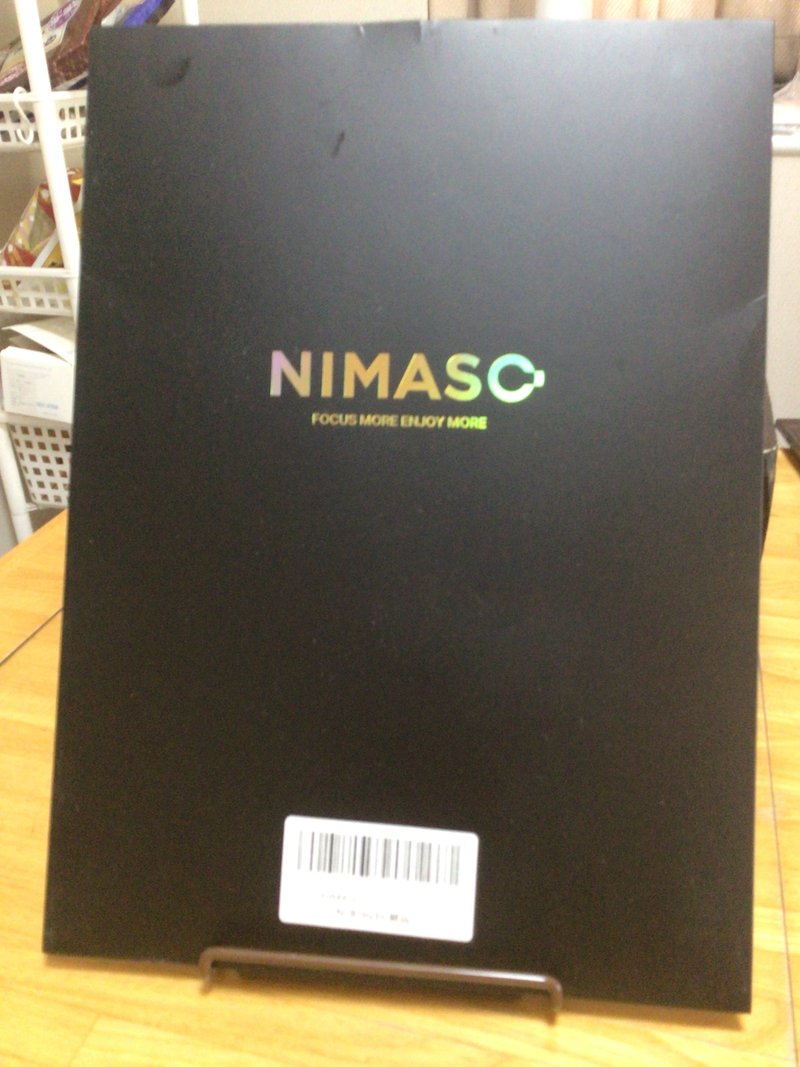
ELECOMのは、多分使用感は悪くないんだろうけど、貼るのが難しい。
無印10.2inchに貼るのも難しかったのに、12.9inchに貼ったら難しくて難しくてものすごく苦労したの。
NIMASO買った時は、やっぱりELECOMにすればよかったかな〜と思いましたが、保証期間のこともあるので、とにかく気が向いたから貼ろう!
と貼ってみた。
最初はわからなかった、構造が(笑)
動画も見たけど、やっぱりわからない。
ええい、ままよ!と古いのを剥がして、なるようになれ、と貼り始めたら…
あーそうか、なるほど!!
ってなって、15分くらいで貼れました。
確かに、位置がずれないし、ちょっと気泡に注意するだけで簡単に貼れた…
もうNIMASO信者になろうかな。
あとは使い心地ですね。
と、1枚イラスト描いてみた。
と、その前に、クリスタにダウンロードしたアセットの素材達を、あんまり活用出来てなかったので、ダウンロードした時の説明読みながら使いたいな、と思っていたら、素材パレット開きながら説明が簡単に出せる事を発見して、見ながら素材をいじれました。
普段あまり使わないブラシやオートアクションを使って描いたのがこれ。

もう少し濃淡つけてもよかった。
目を少し伏せればよかったな。
主線なじませのオートアクションを、懲りずに新しいので試してみましたが、ない方がいい…汗
オートアクション使うのには主線が黒い方がいいのかな?
うーむ🤔
使い心地は悪くなかった、やはり新しいフィルムは使いやすい気がする。
金属の替え芯でも描いてみたけど、まあまあだった。
さて、長くなりましたが、 iPad関係あれこれ、終わります。
最後まで読んでいただきありがとうございました😊
りん
この記事が気に入ったらサポートをしてみませんか?
